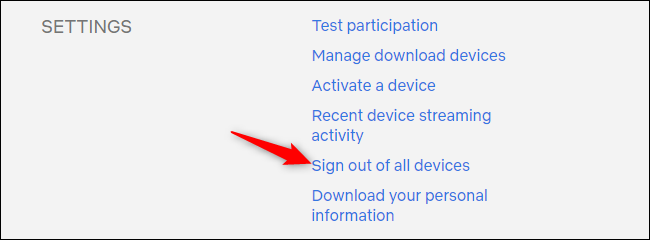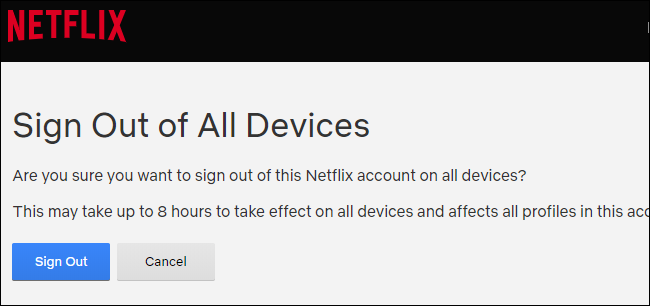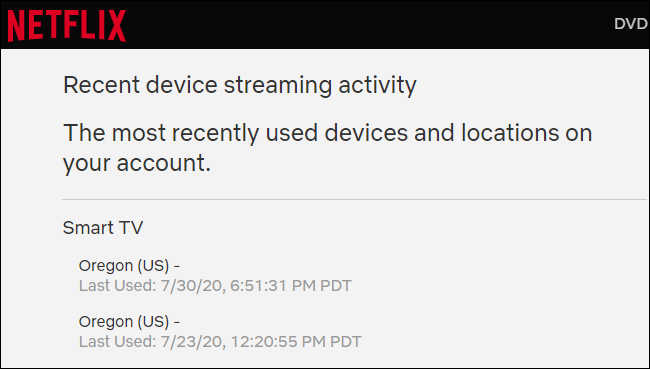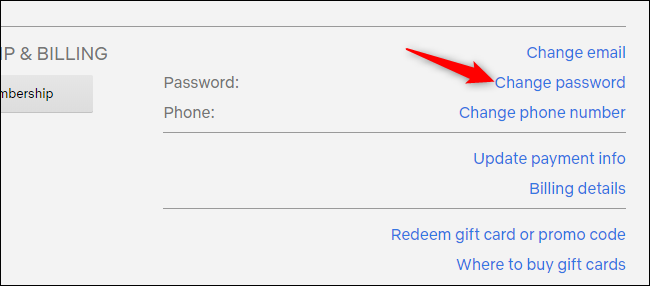သင်၏ Netflix အကောင့်မှလူများကိုမည်သို့ထုတ်မည်နည်း။
Netflix ကိုမျှဝေရန်လွယ်ကူသည်။ . သင့်ရည်းစားဟောင်းတွင် သင့်စကားဝှက်ရှိနေဆဲ ဖြစ်နိုင်သည်၊ သို့မဟုတ် သင်သည် Airbnb TV တွင် Netflix သို့ အကောင့်ဝင်ထားပြီး ယခု ထိုနေရာတွင် ရှိနေသူတိုင်းသည် သင့်အကောင့်သို့ တိုက်ရိုက်ကြည့်ရှုနိုင်မည်ဖြစ်သည်။ ဤသည်မှာ လူများကို သင်၏ Netflix အကောင့်ကို အသုံးပြုခြင်းမှ တားမြစ်နည်းဖြစ်သည်။
လူအနည်းငယ်သာ တစ်ပြိုင်နက်ထုတ်လွှင့်နိုင်သည်။
Netflix အကောင့်တစ်ခုစီသည် အကန့်အသတ်ရှိသောလူများကို တစ်ချိန်တည်းတွင် တိုက်ရိုက်ကြည့်ရှုရန်လည်း ခွင့်ပြုသည် (Standard HD အစီအစဉ်တစ်ခုအတွက် နှစ်ဦး သို့မဟုတ် 4K UHD Ultra အစီအစဉ်အတွက် လေးခု)။ သင့်အကောင့်မှ အခြားလူများကို ထုတ်ပစ်ခြင်းဖြင့် သင်ပြုလုပ်သည့်အခါတွင် အခြားသူများမှ အဆိုပါ ထုတ်လွှင့်မှုအကွက်များကို ဖြည့်သွင်းခြင်းမှ တားဆီးမည်ဖြစ်သည်။ တစ်ခုခုကို ကြည့်ချင်တယ်။
အချို့ကိစ္စများတွင်၊ အကောင့်မျှဝေခြင်းသည် Netflix သည် သင့်အကောင့်ကို ယာယီလော့ခ်ချစေသည် – Netflix သည် နေရာတိုင်းမှ အကောင့်တစ်ခုမျှဝေနေသူများကို မမြင်လိုပါ၊ အကောင့်မျှဝေခြင်းသည် အတူတကွနေထိုင်သောမိသားစုများအတွက် တရားဝင်ဖြစ်သောကြောင့်ဖြစ်သည်။ (Netflix သည် သင့်အကောင့်ကို စာသားမက်ဆေ့ချ်ဖြင့် ရပ်ဆိုင်းမည်မဟုတ်ပါ။ ရိုက်စား .)
ရွေးချယ်မှု 1- သင်၏ Netflix အကောင့်မှ စက်များကို ဖယ်ရှားပါ။
ဤစက်ပစ္စည်းအားလုံးကို သင့်အကောင့်မှ ဖယ်ရှားလိုပါက၊ ထိုသို့ပြုလုပ်ရန် အမြန်နည်းလမ်းရှိပါသည်။ ပထမဦးစွာ၊ ဝဘ်စာမျက်နှာ၏ ညာဘက်အပေါ်ထောင့်ရှိ သင့်ပရိုဖိုင်အိုင်ကွန်ကို ညွှန်ပြပြီး “အကောင့်” ကိုနှိပ်ခြင်းဖြင့် သင်၏ Netflix အကောင့်ဆက်တင်များ စာမျက်နှာသို့ သွားပါ။
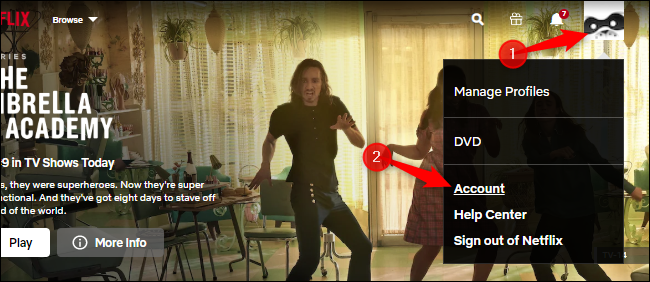
"နှိပ်ပါ စက်အားလုံးမှ ထွက်ပါ။ ဆက်တင်များ၏ဘယ်ဘက်တွင်။
သင်၏ Netflix အကောင့်သို့ လက်မှတ်ထိုးဝင်ထားသည့် စက်ပစ္စည်းအားလုံးမှ Netflix အလိုအလျောက် ထွက်ရန် အကောင့်ထွက်ရန် ခလုတ်ကို နှိပ်ပါ။ ဝဘ်ဆိုက်တွင် မှတ်သားထားသည့်အတိုင်း၊ ၎င်းသည် ရှစ်နာရီအထိ ကြာနိုင်သည်။
၎င်းသည် မကြာသေးမီက စက်ထုတ်လွှင့်မှု လုပ်ဆောင်ချက်စာမျက်နှာတွင် သင်တွေ့မြင်နိုင်သည့် စက်ပစ္စည်းအားလုံးမှ သင့်အား အတင်းအကျပ် ထွက်ခွာသွားမည်ဖြစ်သည်။ ထို့ကြောင့်၊ အကယ်၍ သင်သည် Airbnb TV တွင် Netflix သို့ တစ်ကြိမ်ဝင်ရောက်ပါက၊ သင်၏ Netflix အကောင့်ကို ဝင်ရောက်မည်မဟုတ်တော့ပါ။ သင့်စကားဝှက်ကို မည်သူနှင့်မျှ မမျှဝေရသေးပါက ပြီးပါပြီ။
မင်းရဲ့ Netflix အကောင့်ကို ဘယ်သူသုံးနေလဲဆိုတာ မင်းဘယ်လိုသိလဲ။
မည်သည့်စက်ပစ္စည်းများမှ အကောင့်ထွက်မည်ကို သိရှိလိုပါက စာမျက်နှာကို ဝင်ရောက်ကြည့်ရှုခြင်းဖြင့် သင့်အကောင့်ကို အသုံးပြုထားသည့် လတ်တလော စက်များနှင့် ဆိုက်များကို ကြည့်ရှုနိုင်ပါသည်။ မကြာသေးမီက စက်၏ တိုက်ရိုက်ထုတ်လွှင့်မှု လုပ်ဆောင်ချက် Netflix ဝဘ်ဆိုဒ်တွင်။
Netflix ဝဘ်ဆိုက်မှ၊ သင်သည် သင်၏အကောင့်ဆက်တင်များစာမျက်နှာသို့ ဦးတည်သွားပြီးနောက် “စက်ပစ္စည်းအားလုံးမှထွက်ရန်” ရွေးချယ်မှုအပေါ်ရှိ “မကြာသေးမီက စက်ထုတ်လွှင့်ခြင်းလုပ်ဆောင်ချက်” ကိုနှိပ်ခြင်းဖြင့် ဤစာမျက်နှာကို ဝင်ရောက်ကြည့်ရှုနိုင်ပါသည်။
သင့်အကောင့်ကို မကြာသေးမီက အသုံးပြုခဲ့သည့် စက်ပစ္စည်းများ၊ တည်နေရာများနှင့် IP လိပ်စာများစာရင်းအပြင် ၎င်းတို့နောက်ဆုံးအသုံးပြုခဲ့သည့် ရက်စွဲများကို သင်တွေ့ရပါမည်။
ရွေးချယ်မှု 2- လူတိုင်းအသုံးပြုရန် သင့်စကားဝှက်ကို ပြောင်းလဲပါ။
တစ်စုံတစ်ဦးတွင် သင်၏ Netflix စကားဝှက်ရှိပါက၊ လက်မှတ်ထိုးဝင်ထားသည့် စက်များအားလုံး အကောင့်ကို ပိတ်ပြီးနောက် ၎င်းတို့သည် ထပ်မံ၍ လက်မှတ်ထိုးဝင်နိုင်သေးသည်။ ၎င်းကိုဖြေရှင်းရန်တစ်လမ်းတည်းရှိပါသည်- သင်၏ Netflix စကားဝှက်ကိုပြောင်းပါ။
၎င်းကိုလုပ်ဆောင်ရန် သင်၏ Netflix အကောင့်ဆက်တင်များ စာမျက်နှာ (ပရိုဖိုင်မီနူး > အကောင့်) သို့ သွားပြီး အဖွဲ့ဝင်ခြင်းနှင့် ငွေတောင်းခံခြင်း ညာဘက်ရှိ စကားဝှက်ကို ပြောင်းလဲမည်ကို နှိပ်ပါ။
သင့်လက်ရှိစကားဝှက်နှင့် သင့်စကားဝှက်အသစ်ကို ဤနေရာတွင် ထည့်သွင်းပါ။
သင်၏ Netflix အကောင့်မှ လက်ရှိဝင်ရောက်ထားသည့် စက်ပစ္စည်းအားလုံးကို တားမြစ်လိုပါက "စကားဝှက်အသစ်ဖြင့် ထပ်မံဝင်ရောက်ရန် စက်ပစ္စည်းအားလုံးကို လိုအပ်သည်" ကို စစ်ဆေးထားကြောင်း သေချာပါစေ။
၎င်းကို သင်ပြုလုပ်ပြီးနောက်၊ သင်သည် သင်၏စက်ပစ္စည်းများအားလုံးတွင် Netflix သို့ ထပ်မံဝင်ရောက်ရန် လိုအပ်လိမ့်မည် — သင်သည် အဆိုပါ checkbox ကိုနှိပ်ပြီးပြီဟု ယူဆပါက။ သို့သော်လည်း သင်၏ Netflix အကောင့်ကို အသုံးပြုနေသည့် အခြားမည်သူမဆိုသည်လည်း ထပ်မံ၍ အကောင့်ဝင်ရမည်ဖြစ်သည်။ ပြီးတော့ မင်းရဲ့စကားဝှက်ကို မင်းသူတို့ကို မပြောပြဘူးဆိုရင် သူတို့က ဒါကို လုပ်နိုင်မှာမဟုတ်ဘူး။
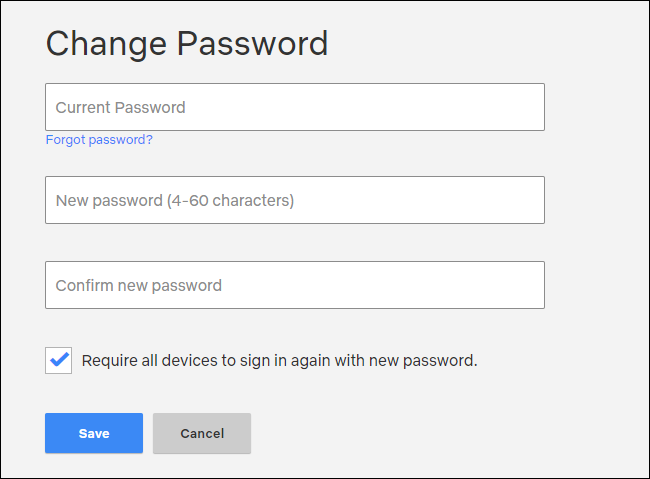
အဆုံးတွင်၊ သင်၏ Netflix အကောင့်မှလူများကိုထုတ်ပစ်သည်နှင့်တူသည်။ သင်၏ Wi-Fi ကွန်ရက်မှ လူများကို ဖယ်ရှားပါ။ အကယ်၍ ဤလူများသည် သင့်စကားဝှက်ကို သိပါက၊ ၎င်းတို့သည် အပြင်တွင်နေရန် တစ်ခုတည်းသောနည်းလမ်းမှာ စကားဝှက်ကို ပြောင်းလဲပြီး လော့ခ်ချရန်ဖြစ်သည်။